Как устранить ошибку приложения Werfault.exe Windows 10
Пользователи операционной системы часто встречаются с ошибкой приложения Werfault.exe, и не знают как её исправить. Первая мысль, которая приходит в голову новичку это наличие вирусов на компьютере. Но причина может быть как в сторонних программах, которые устанавливались.
В этой статье мы рассмотрим как устранить ошибку приложения Werfault.exe Windows 10 в несколько шагов. Но для начала нужно разобраться что это за программа. Сразу скажем что ошибка приложения Werfault.exe как встречалась на операционной системе Windows 7, так и встречается на Windows 10.
В первую очередь мы рекомендуем установить последние обновления системы. Если же говорить об операционной системе Windows 7, то это может помочь избавиться от ошибки приложения без использования нами предложенных способов.
Werfault.exe что это
Программа Werfault.exe отслеживает сообщения об ошибках и отправляет данные об ошибках в Microsoft. Что в свою очередь позволяет компании Microsoft быстрее решать проблемы в работе операционной системы с помощью следующих обновлений. Эта технология используется ещё с времен операционной системы Windows Vista.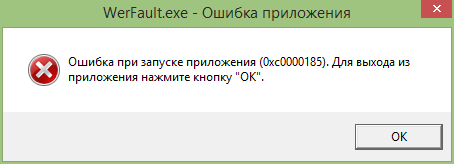
Чаще всего ошибка приложения Werfault.exe появляется при запуске компьютера или же во время запуска установленных программ.
Как устранить ошибку приложения Werfault.exe Windows 10
Первое что нужно сделать для устранения ошибки приложения Werfault.exe на компьютере это сделать диагностический запуск системы, при котором осуществляется загрузка только основных драйверов и запуск только основных служб. Диагностический запуск нечто схожий с запуском системы в безопасном режиме.
Если спросите что это нам даст, то здесь всё просто. При следующем перезапуске системы если же ошибка приложения Werfault.exe пропала, то это значит, что проблема кроется в установленных программах. Если же нет, тогда уже немного сложнее будет. Не забудьте отключить диагностический запуск системы в будущем. Итак, разберем два случая:
Первый случай. Ошибка не появляется после диагностического запуска системы.
Первым же делом проверяем Вашу операционную систему на наличие вирусов или вредоносных программ любым способом. Если же пользуетесь последней версией операционной системы Windows 10, тогда можно использовать даже антивирусное средство защитник Windows.
Потом нужно очистить компьютер от хвостов удаленных программ. Для этого можно использовать специализированные программы, например CCleaner. Более подробно можно почитать об этом в статье как очистить диск С от ненужных файлов.
Дальше для решения проблемы нужно произвести удаление ненужных программ. Стоит начать с тех, которые Вы устанавливали в последнюю очередь. Для этого можно также использовать CCleaner или же встроенное средство для удаления программ Windows 10.
Второй случай. Ошибка также появляется при диагностическом запуске системы.
Здесь уже нужно проверять проверить целостность системных файлов Windows 10. Более подробно, как это можно сделать читайте в нашей статье.
После завершения процесса Вы получите данные о результатах проверки. Если будут найдены проблемы, тогда система их автоматически восстановит.
Вторым способом для этого случая является откат системы на предыдущую версию или же полный сброс настроек операционной системы, поскольку не у всех будет возможность осуществить восстановление предыдущей версии. Этот способ актуальный в тех случаях, если после обновления, например к Windows 10 появилась эта ошибка.
Как отключить службу Werfault.exe
Если же ничего не помогло и Вы не хотите делать сброс, тогда можно попробовать полностью отключить службу приложения. В операционной системе Windows 10 из-за многократных обновлений служба отображается как сборщик сведений Windows имя которой WerSvc.exe. Если же говорить об предыдущих версиях, например Windows 7, то можно встретить название Windows Error Reporting Service.
Отключение службы на операционной системе Windows 10 помогает очень в редких случаях, больше этот способ подойдет для пользователей операционной системы Windows 7. Поэтому если ошибка приложения так и не пропала, тогда всё же придется использовать способ предложенный выше.
Dadaviz
Ошибка приложения Werfault.exe что это и как устранить
Из-за пиратских сборок у пользователей могут возникать сбои в работе Windows: «Werfault.exe — Ошибка приложения«. Такие уведомления могут постоянно появляться на Рабочем столе и не всегда лечатся перезагрузкой. Также причиной появления ошибки могут стать битые файлы в системе. Дальше мы расскажем что это такое Werfault.exe как устранить ошибку связанную с ней.
Что это за приложение?
Werfault.exe – это системная служба от компании Microsoft. Его задачей является сбор всей информации по возникающим сбоям в системе. Полученные данные формируются в специальный отчет, который впоследствии может быть отослан в службу поддержки Microsoft. Почему может? Данные действия требуют участие пользователя, только ему решать, отправлять отчет или нет.
В идеале Werfault.exe помогает в решении куча проблем. Так как в ответ на отосланные данные должны приходить действенные способы в решении конфликтных ситуаций в ОС. Но «пиратские» Windows вне поля зрения таких служб.
Устраняем ошибку Werfault.exe
Система Werfault работает в фоновом режиме. Это дает ей право запускаться при любом удобном случае. Перегрузка процессора происходит по причине съедания памяти компьютера. Один процесс Werfault.exe не страшен, а вот когда их запущенно около трех или четырех, то тут и возникают заторможенности в ОС и появляется сбой «Werfault.exe — Ошибка приложения«.
Определяем суть неисправности
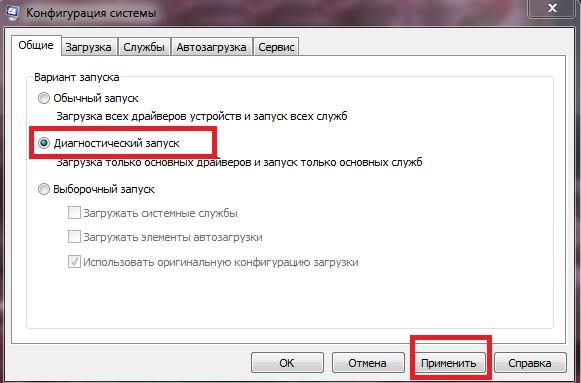 Запускаем режим диагностики Windows
Запускаем режим диагностики Windows
Данный способ точно поможет понять, проблема носит системную проблему или ее создает сторонняя программа. Все автозагрузки будут отключены, и запуститься «чистый» Windows, если уведомление о сбое не будет появляться, тогда проблема в стороннем приложении и наоборот.
Останавливаем проблему в диспетчере задач
После перезагрузки системы все нужно повторить, если процессы снова активировались.
Удаление вирусов
Следует проверить компьютер на наличие вирусов. Сделайте глубокое сканирование всех дисков на ПК. Очень часто под службами Werfault.exe маскируются вирусы. Поэтому предыдущий способ решения может в таком случае не помогать. Рекомендуется дополнительно сделать проверку сканером AdwCleaner.
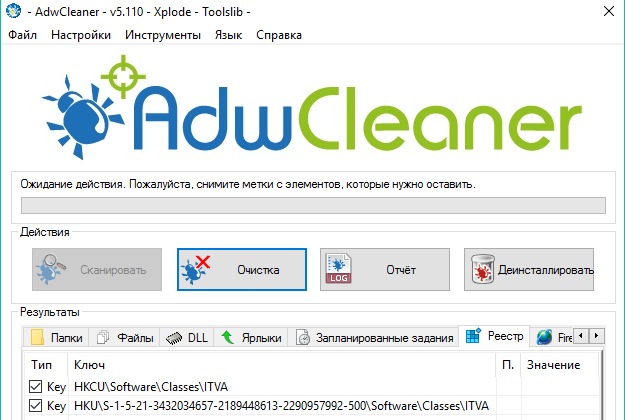 Выполните дополнительную проверку на вирусы
Выполните дополнительную проверку на вирусы
Исправляем уже внесенные ошибки
Иногда файл может быть Werfault.exe повреждается. Разные бывают причины таких сбоев. Начиная от кривого обновления и заканчивая системным сбоем. В данном случае выполняем следующие действия.
Откат обновлений
Если ошибка стала появляться с определенного момента, стоит выполнить удаление последних обновлений Windows. Найти их и провести откат поможет пример этого видео. Отыщите в списке последние апдейты Виндовс (ориентируйтесь по дате) и уберите их.
WerFault.exe: что это за файл и как устранить ошибку?
Файл WerFault.exe нужен для сохранения отчетов об ошибках Windows. Система архивирует записи о системных и программных проблемах, чтобы в дальнейшем была возможность исправить их либо проанализировать состояние Windows 7, 10. Ошибка файла WerFault.exe может сопровождаться различными кодами, чаще всего 0xc000012d, 0xc0000142. Она практически всегда появляется в момент запуска программы, но дело далеко не всегда в ней.
Ниже перечислены 3 эффективных способа исправления проблемы, связанной с файлами WerFault.exe.
Решение 1: отключить службу отчетов об ошибках Windows
Это сделать может любой пользователь с правами администратора по универсальной инструкции для Windows 7 и 10.

Решение 2: обновление драйверов
Можно воспользоваться программами автоматического обновления драйверов, но куда надежнее – это сделать вручную. Достаточно загрузить драйвера для основных устройств, подключенных к компьютеру: видеокарты, звуковой карты, наушников, клавиатуры, мышки и т. п.
Решение 3: отключить антивирус
Часто блокировка какой-то программы приводит к ее неправильной работе и безуспешной попытке сформировать отчет. Нужно сделать так, чтобы в момент запуска не было активно ни одно защитное приложение. Возможно, это поможет, и ошибка приложения WerFault.exe не появится.
Что еще может помочь?
У нас осталось еще много ситуативных исправлений, который хоть и срабатывают реже, но все равно имеют место быть и получили несколько положительных отзывов.

Если уже ничего не помогло и не удается отыскать проблемный процесс, придется отлавливать его с помощью Process Explorer, но это уже тема для отдельного руководства. С удовольствием его сделаем, если есть такая потребность
GrandGuide | Мы ответим на Ваши вопросы
Появилась Werfault exe ошибка приложения, и Вы не знаете, что это вообще такое, как устранить Werfault exe ошибку, и чем она грозит Вашему компьютеру или ноутбуку? Спокойно! Без паники! Мы расскажем Вам, как избавится от этой проблемы!
Что такое Werfault exe системная ошибка
Рассмотрим что такое Werfault exe ошибка приложения. Часто данная ошибка возникает после загрузки Виндовс перед экраном выбора учетной записи с формулировкой вида: «WerFault.exe — Ошибка приложения Инструкция по адресу «0x000007FEFEE2CA41» обратилась к памяти по адресу «0x000007FEFEE7FA24», либо «Инструкция по адресу «0х742B1F16» обратилась к памяти по адресу «0х74234f92», «werfault exe память не может быть written».
Существует несколько причин появления этой ошибки: в основном она возникает из-за пиратских сборок самой Windows, либо из-за битых файлов в системе.
Вообще, Werfault.exe — это системное приложение виндовс, основная задача которого заключается в сборе информации обо всех системных сбоях, формировании отчетов и отправлении или не отправлении их в компанию Microsoft, в зависимости от пожелания пользователя компьютера. А в ответ на эти отчеты должны приходить конструктивные рекомендации по решению возникающих проблем. Естественно, отправить такой отчет может только пользователь лицензионной сборки Windows, в то время как пользователи пиратских сборок лишены такой возможности.
В принципе, появление ошибки Werfault.exe не грозит системе, но может значительно тормозить ее при выскакивании снова и снова и нескольких ошибок одновременно. Поэтому лучше разобраться и устранить эту проблему, тем более, что никаких супер серьезных навыков это не потребует.
Как устранить Werfault exe ошибка приложения Windows 10
Чтобы отключить werfault exe ошибку приложения необходимо выполнить следующий порядок действий.
Определяем, создает ли ошибку какое-либо стороннее приложение, либо ошибка носит системный характер. Для этого:
Werfault exe Windows 7 — как исправить через диспетчер задач
Чтобы исправить werfault exe на Windows 7, 8 или 10 через диспетчер задач необходимо:
Под процессы Werfault.exe могут маскироваться вирусы, тогда закрытие процессов через диспетчер задач не поможет. Поэтому следует установить и просканировать компьютер на наличие вирусов одной из программ антивирусов.
Также причиной ошибки может быть обновление виндовс. Для этого можно «откатить» систему до более ранней версии. Как это сделать, смотрите на видео.
https://youtu.be/hGYoYziLSVU
Наконец, для того, чтобы удалить ошибку werfault exe, можно проверить систему на ошибки. Для этого щелкаем правой кнопкой мыши по меню Пуск и в открывшемся списке выбираем Командная строка (администратор). В открывшемся окне прописываем команду scf/scannow и нажимаем Enter. Запустится сканирование системы, что займет какое-то время, по истечении которого система постарается исправить имеющиеся ошибки. 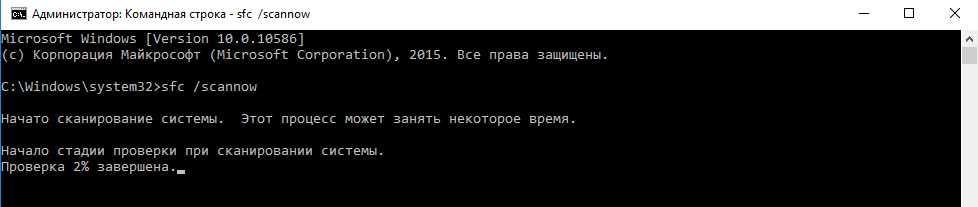
Надеемся статья помогла Вам в решении проблемы! Если остались какие-то вопросы, пишите их в комментариях, и мы с радостью ответим Вам!
Verfault exe ошибка приложения
Этот форум закрыт. Спасибо за участие!
Лучший отвечающий

Вопрос


Ответы


Может быть несколько различных источников проблемы. На форуме anwers.microsoft.com обсуждались похожие случаи.
Вот несколько вариантов решений:
Выполните чистую загрузку Windows.
Для того, чтобы выполнить «чистую загрузку» Windows, выполните следующие действия:
Находясь на рабочем столе, нажмите сочетание клавиш Win+X, выберите Выполнить и введите:
Нажмите кнопку OK, если отобразится запрос на повышение прав, разрешите программе внести изменения на компьютере, откроется окно Конфигурация системы.
Переведите отметку Выборочный запуск, снимите флажок Загружать элементы автозагрузки, перейдите на вкладку Службы, отметьте флажком Не отображать службы Майкрософт, нажмите кнопку Отключить все, нажмите кнопку Применить, OK, перезагрузите компьютер.
Выполните средство проверки системных файлов на наличие ошибок.
Используйте средство проверки системных файлов (SFC.exe) для определения, какой файл является причиной проблемы, а затем замените файл. Чтобы сделать это, выполните следующие действия.
Нажмите сочетание клавиш Win+Q, в строке поиска введите CMD, в левой части отобразится Командная строка, нажмите на ней правой кнопкой мыши и в нижней части панели выберите Запуск от имени администратора, подтвердите запуск нажав кнопку Да, откроется командная строка.
В командной строке введите следующую команду и нажмите клавишу ВВОД:
Нажмите клавишу Enter на клавиатуре. Система сообщит о начале проверки системных файлов, а также отобразит ход выполнения в процентах.
Команда sfc/scannow сканирует все защищенные системные файлы и заменяет неправильные версии правильными.
Если это не помогает, выполните восстановление системы к точке восстановления, до появления проблемы.
Попробуйте обновить драйвера.
Выполните обновление ПК без удаления файлов.
Нажмите сочетание клавиш Win+C, выберите Параметры, Изменение параметров компьютера, Общие, Восстановление ПК без удаления файлов.
Обращаю Ваше внимание, все десктопные программы будут удалены, потребуется их повторная установка.
Выполните переустановку Windows.
Нажмите сочетание клавиш Win+C, выберите Параметры, Изменение параметров компьютера, Общие, Удаление всех данных и переустановка Windows, нажмите Пуск.
По завершению переустановке Windows, войдите в систему под учетной записью Майкрософт (Windows Live ID).
Обращаю Ваше внимание, все данные на системном диске будут утеряны, сохраните их на другой раздел диска или съемный носитель.
